28.22 Migración de red (red de réplica)
Para cada trabajo de migración de carga de trabajo, debe configurar correctamente la conectividad de la carga de trabajo para habilitar las comunicaciones entre las cargas de trabajo de origen y las de destino o el entorno de réplica de PlateSpin durante el proceso de migración. La configuración de red de una carga de trabajo de destino debe ser adecuada para su estado final.
28.22.1 Red de migración con el cliente de Migrate
Temporary Networking (Red temporal): también denominada Take Control Network Settings (Configuración de red de toma de control). Se aplica a las cargas de trabajo de origen y destino que se arrancan en un entorno de preejecución temporal. Consulte Transferencia sin conexión con entorno de arranque temporal.
Configuración de red temporal (toma de control)
La configuración de red temporal (toma de control) controla la forma en la que las cargas de trabajo de origen, los destinos y el servidor de PlateSpin se comunican entre sí durante la migración. Si se requiere, puede especificar de forma manual una dirección de red temporal para el origen y el destino, o bien configurarlas para que usen una dirección IP asignada con DHCP durante la migración.
Durante las migraciones de cargas de trabajo Windows y Linux, la configuración de red temporal controla la comunicación del servidor de PlateSpin con las cargas de trabajo de origen y de destino que se arrancan en un entorno de preejecución temporal. Consulte Transferencia sin conexión con entorno de arranque temporal.
Para configurar los valores de red temporal (toma de control):
-
Inicie el trabajo de migración. Para obtener información sobre cómo iniciar un trabajo de migración, consulte la Sección 28.2, Inicio de un trabajo de migración.
-
En la sección Job Configuration (Configuración del trabajo) de la ventana Migration Job (Trabajo de migración), haga clic en Take Control (Tomar el control).
-
Para acceder a la configuración de asignación de interfaz de red y TCP/IP, haga clic en Configure (Configurar) en las áreas de origen y destino, según corresponda.
-
Haga clic en OK (Aceptar).
Las opciones de configuración para la red temporal varían y dependen de si la interfaz de red es virtual o física y de si se va a conectar una carga de trabajo Windows o Linux.
La configuración de Target Take Control (Toma de control de destino) solo se usa durante los procesos de migración sin conexión. Cuando se completa, la configuración de red de destino se lee a partir de los valores especificados para la red posterior a la migración de destino. Consulte Red de destino posterior a la migración.
Configuración de red temporal (toma de control): interfaces de red físicas
Estos valores solo se aplican a los equipos físicos de origen. Para los equipos físicos de destino, los valores de red temporal (toma de control) se configuran durante el proceso de arranque que usa la imagen ISO de PlateSpin. Consulte Registro y descubrimiento de detalles de equipos físicos de destino con la imagen ISO de PlateSpin.
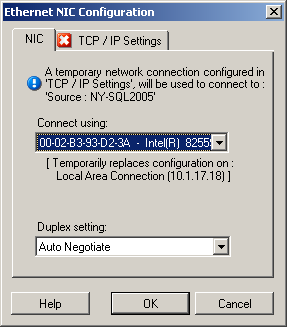
|
|
Connect using (Conectar mediante): si hay presentes varios adaptadores de red, seleccione el que pueda comunicarse tanto con el servidor de PlateSpin como con el destino. Duplex setting (Configuración dúplex): use la lista desplegable para seleccionar la transmisión dúplex de la tarjeta de red. Debe coincidir con el valor de transmisión dúplex del conmutador al que está conectada la interfaz de red. Si el origen está conectado a puertos del conmutador definidos para transmisión dúplex de 100 megabits y no se puede cambiar a la negociación automática, seleccione Force NIC to Full Duplex (Forzar NIC a transmisión dúplex). Pestaña TCP/IP Settings (Configuración de TCP/IP): haga clic en la pestaña para acceder a los valores de TCP/IP y a la configuración avanzada de la red. Consulte Configuración de TCP/IP y de red avanzada. |
Configuración de red temporal (toma de control): interfaces de red virtuales
Estos valores se aplican a la configuración de red de toma de control de origen y de destino.
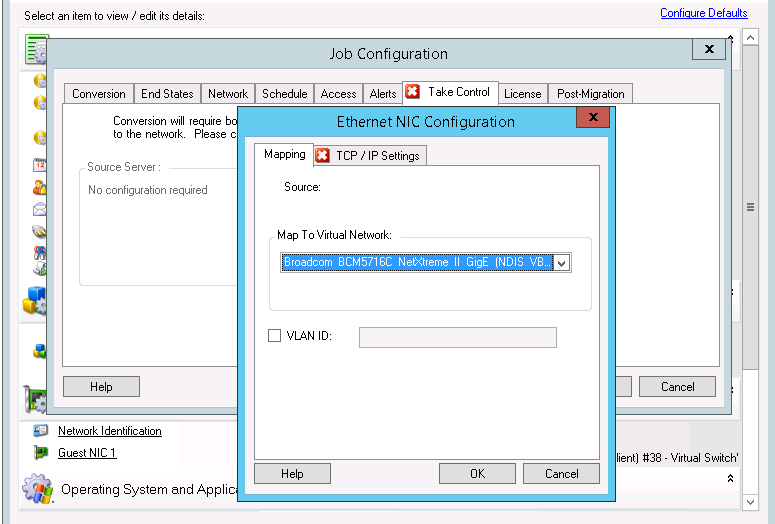
|
|
Map to Virtual Network (Asignar a red virtual): en la lista desplegable, seleccione el conmutador virtual o la red que se deben usar para la comunicación durante una migración sin conexión. Si hay presentes varios adaptadores de red, seleccione el que pueda comunicarse tanto con el servidor de PlateSpin como con el equipo de origen. Esta red puede ser distinta a la red en la que se ejecutará la máquina virtual de destino después de la migración. VLAN ID (ID de VLAN): (aplicable solo a la máquina virtual en un servidor de Hyper-V) habilite esta opción para especificar el ID de red virtual que se debe usar en la máquina de destino. Si no especifica este ID, se usa por defecto el ID de red virtual de la máquina virtual de origen. Pestaña TCP/IP Settings (Configuración de TCP/IP): haga clic en la pestaña para acceder a los valores de TCP/IP y a la configuración avanzada de la red. Consulte Configuración de TCP/IP y de red avanzada. |
Red de destino posterior a la migración
La configuración de red de destino posterior a la migración definida en un trabajo de migración controla la configuración de red de un destino después de que se complete la migración. Esto se aplica tanto a interfaces de red físicas como virtuales.
Durante la migración de la carga de trabajo, los valores de red posteriores a la migración de la carga de trabajo de destino se configuran mientras se arranca la carga de trabajo en un entorno de preejecución.
Para configurar la configuración de red de destino posterior a la migración:
-
Inicie el trabajo de migración. Para obtener información sobre cómo iniciar un trabajo de migración, consulte la Sección 28.2, Inicio de un trabajo de migración.
-
En la sección Network Configuration (Configuración de red) de la ventana Migration Job (Trabajo de migración), lleve a cabo una de las acciones siguientes:
-
Para las máquinas virtuales de destino: haga clic en Guest NIC (NIC de invitado).
-
Para las máquinas físicas de destino: haga clic en Network Connection (Conexión de red).
-
-
Configure las opciones según sea necesario y haga clic en OK (Aceptar).
Las opciones de configuración para los valores de red de destino posterior a la migración varían y dependen de si la interfaz de red es virtual o física y de si se va a conectar una carga de trabajo Windows o Linux. Para obtener más información acerca de las opciones, consulte las siguientes secciones:
Red posterior a la migración para interfaces de red físicas (Windows y Linux)
Use estos valores para configurar los ajustes de red posterior a la migración de una carga de trabajo que se vaya a migrar a hardware físico.
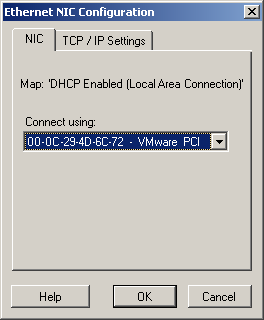
|
|
Connect using (Conectar mediante): si hay presentes varios adaptadores de red, seleccione el que pueda comunicarse con el servidor de PlateSpin. Pestaña TCP/IP Settings (Configuración de TCP/IP): haga clic en la pestaña para acceder a los valores de TCP/IP y a la configuración avanzada de la red. Consulte Configuración de TCP/IP y de red avanzada. |
Red posterior a la migración para interfaces de red virtuales (Windows y Linux)
Por defecto, PlateSpin Migrate configura un trabajo de migración para crear una NIC virtual para cada NIC que encuentre en el origen. Para la conectividad posterior a la migración, asegúrese de que la NIC virtual de destino está asignada a la red virtual adecuada en la plataforma de virtualización de destino.
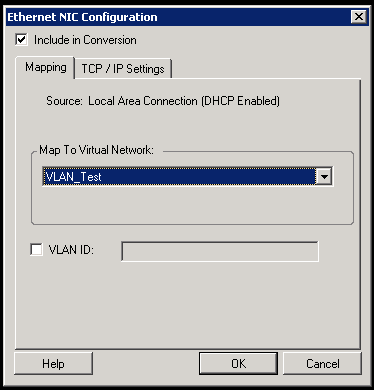
|
|
Include in Conversion (Incluir en conversión): si esta opción está seleccionada, PlateSpin Migrate crea una NIC virtual para una NIC de origen. Map to Virtual Network (Asignar a red virtual): seleccione la red virtual que se usará en la máquina virtual de destino. Seleccione una red virtual que permita a la máquina virtual de destino comunicarse con el servidor. Start connected (Iniciar conectada): habilite esta opción para conectar la interfaz de red virtual al iniciar el equipo de destino ESX. VLAN ID (ID de VLAN): (aplicable solo a la máquina virtual en un servidor de Hyper-V) habilite esta opción para especificar el ID de red virtual que se debe usar en la máquina de destino. Si no especifica este ID, se usa por defecto el ID de red virtual de la máquina virtual de origen. Pestaña TCP/IP Settings (Configuración de TCP/IP): haga clic en la pestaña para acceder a los valores de TCP/IP y a la configuración avanzada de la red. Consulte Configuración de TCP/IP y de red avanzada. |
Configuración de TCP/IP y de red avanzada
PlateSpin Migrate proporciona una interfaz de configuración de red estándar para los valores de red de origen y de destino, y para la red temporal y la red de destino posterior a la migración. Los valores de configuración varían ligeramente, según el sistema operativo.
Configuración de TCP/IP y de red avanzada (Windows)
A continuación, se muestran los valores de configuración de TCP/IP estándar y de red avanzada para cargas de trabajo Windows:
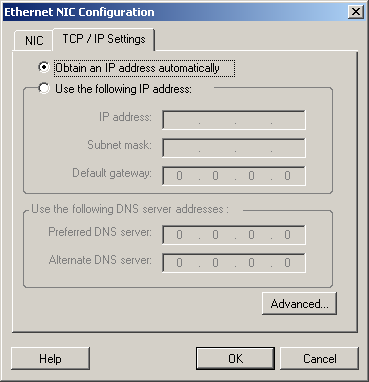
|
|
Obtain an IP address automatically (Obtener una dirección IP automáticamente): si esta opción está seleccionada, la carga de trabajo usa una dirección IP automáticamente asignada por un servidor DHCP durante el proceso de migración. Use the following IP address (Usar la siguiente dirección IP): seleccione esta opción para especificar una dirección IP estática. Use the following DNS server addresses (Usar las siguientes direcciones de servidor DNS): si se necesita, especifique las direcciones del servidor DNS preferido y alternativo. Advanced (Opciones avanzadas): haga clic en este botón para acceder a la configuración avanzada de TCP/IP y especifique o edite la gateway por defecto, el servidor DNS y la información del servidor WINS, según se precise. |
Configuración de TCP/IP y de red avanzada (Linux)
A continuación, se muestran los valores de configuración de TCP/IP estándar y de red avanzada para cargas de trabajo Linux:
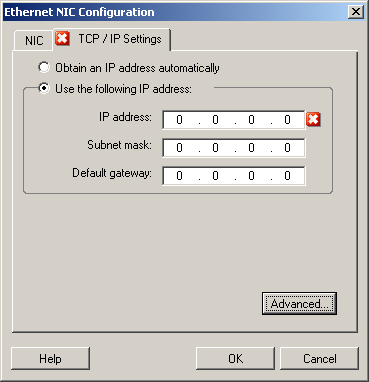
|
|
Obtain an IP address automatically (Obtener una dirección IP automáticamente): si esta opción está seleccionada, la carga de trabajo usa una dirección IP automáticamente asignada por un servidor DHCP durante el proceso de migración. Use the following IP address (Usar la siguiente dirección IP): seleccione esta opción para especificar una dirección IP estática. Advanced (Opciones avanzadas): haga clic en este botón para acceder a la configuración de DNS y especifique las direcciones del servidor DNS preferido y alternativo, si se requieren. También puede indicar si desea que se copien las direcciones DNS en el archivo resolv.conf ubicado en el directorio /etc del destino. |
28.22.2 Red de réplica con la interfaz del usuario de Migrate
Para especificar la red de réplica para la migración a Amazon Web Services:
-
En la interfaz Web, seleccione la carga de trabajo para acceder a la página Target Configuration (Configuración de destino) y haga clic en Edit (Editar).
-
Diríjase a Target Workload Settings > Network Connections (Valores de carga de trabajo de destino > Conexiones de red) y especifique la NIC primaria.
Migrate utiliza la NIC primaria como NIC de réplica.
-
En Migration Settings (Valores de migración), en Replication Network for Target (Red de réplica para el destino), especifique los valores de la red de réplica:
-
Seleccione la red y la subred que se utilizarán para el tráfico de réplica.
-
Si no utiliza una VPN de AWS, la NIC de réplica requiere una dirección IP pública que asigna automáticamente AWS. Para habilitar AWS de modo que asigne automáticamente la dirección IP pública, seleccione Auto-assign Public IP (Asignar automáticamente la IP pública).
-
Seleccione una de las siguientes opciones:
-
DHCP: permite obtener una dirección IP asignada automáticamente por un servidor DHCP.
-
Static (Estática): especifique una dirección IP privada estática, una máscara de subred y una dirección IP de gateway.
-
-
Haga clic en Add Security Groups (Añadir grupos de seguridad) para añadir uno o varios grupos de seguridad que se utilizarán para la red de réplica. Consulte
Create a Security Group
(Crear un grupo de seguridad) en el informe oficial Best Practices for Migrating Servers to Amazon Web Services with PlateSpin Migrate (Prácticas recomendadas para migrar servidores a Amazon Web Services con PlateSpin Migrate).
-
-
En Replication Networks for Source (Redes de réplica para el origen), especifique una o varias interfaces de red (NIC o dirección IP) en la carga de trabajo de origen que se utilizará para el tráfico de réplica válido para las comunicaciones con el entorno de réplica. Si la red para la NIC que especifique no forma parte de la VPN de AWS, asegúrese de que la NIC tenga una dirección IP pública.
Para especificar la red de réplica para la migración a Azure:
-
En la interfaz Web, seleccione la carga de trabajo para acceder a la página Target Configuration (Configuración de destino) y haga clic en Edit (Editar).
-
Diríjase a Target Workload Settings > Network Connections (Valores de carga de trabajo de destino > Conexiones de red) y especifique la NIC primaria.
Migrate utiliza la NIC primaria como NIC de réplica.
-
En Migration Settings (Valores de migración), en Replication Network for Target (Red de réplica para el destino), especifique los valores de la red de réplica:
-
Seleccione la red y la subred que se utilizarán para el tráfico de réplica.
-
Si no utiliza una VPN de Azure, haga clic en Edit (Editar) y seleccione Create Public IP (Crear IP pública).
Si no hay ninguna VPN en la distribución, la NIC de réplica requiere una dirección IP pública que se asigna automáticamente mediante Azure.
-
Especifique el grupo de recursos que se utilizará para la red de réplica.
El valor por defecto es Azure Resouce Group (Grupo de recursos de Azure). Para especificar un grupo de recursos distinto, haga clic en Edit (Editar) y lleve a cabo una de estas acciones:
-
Escriba el nombre que desea usar cuando PlateSpin cree un nuevo grupo de recursos.
-
Seleccione un grupo de recursos existente en la lista.
-
-
Seleccione una de las siguientes opciones:
-
DHCP: permite obtener una dirección IP asignada automáticamente por un servidor DHCP.
-
Static (Estática): especifique una dirección IP privada estática, una máscara de subred y una dirección IP de gateway.
-
-
-
En Replication Networks for Source (Redes de réplica para el origen), especifique una o varias interfaces de red (NIC o dirección IP) en la carga de trabajo de origen que se utilizará para el tráfico de réplica válido para las comunicaciones con el entorno de réplica.
Para especificar la red de réplica para la migración a vCloud:
-
En la interfaz Web, seleccione la carga de trabajo para acceder a la página Target Configuration (Configuración de destino) y haga clic en Edit (Editar).
-
En Migration Settings (Valores de migración), en Replication Network for Target (Red de réplica para el destino), especifique la interfaz de red (NIC o dirección IP) en el destino que se utilizará para el tráfico de réplica.
-
En Migration Settings (Valores de migración), en Replication Network for Source (Red de réplica para el origen), especifique una o varias interfaces de red (NIC o dirección IP) en el origen que se utilizarán para el tráfico de réplica.
-
DHCP: permite obtener una dirección IP asignada automáticamente por un servidor DHCP.
-
Static - Manual (Estática: manual): permite especificar una dirección IP estática.
-
Static - IP Pool (Estática: grupo de IP): seleccione esta opción para emitir automáticamente la dirección IP a partir del grupo de IP.
Para las cargas de trabajo Windows que tengan más de una NIC, seleccione la conexión de cada NIC.
Para este ajuste, también puede especificar un valor de MTU que pueda usar la red de réplica de PlateSpin Migrate Linux RAM Disk (LRD). Un valor reducido puede ayudar a evitar la congestión en las redes. Por ejemplo, en una VPN (red privada virtual).
El valor por defecto es una cadena vacía. Cuando se configura la conectividad en la LRD, se permite que el dispositivo de red defina su propio valor por defecto (que suele ser 1500). No obstante, si especifica un valor, PlateSpin Migrate ajustará el MTU al configurar la interfaz de red.
-
Para especificar la red de réplica para la migración a VMware o VMware Cloud en AWS:
-
En la interfaz Web, seleccione la carga de trabajo para acceder a la página Target Configuration (Configuración de destino) y haga clic en Edit (Editar).
-
En Migration Settings (Valores de migración), en Replication Network for Target (Red de réplica para el destino), especifique la interfaz de red (NIC o dirección IP) en el destino que se utilizará para el tráfico de réplica.
-
En Migration Settings (Valores de migración), en Replication Network for Source (Red de réplica para el origen), especifique una o varias interfaces de red (NIC o dirección IP) en el origen que se utilizarán para el tráfico de réplica.